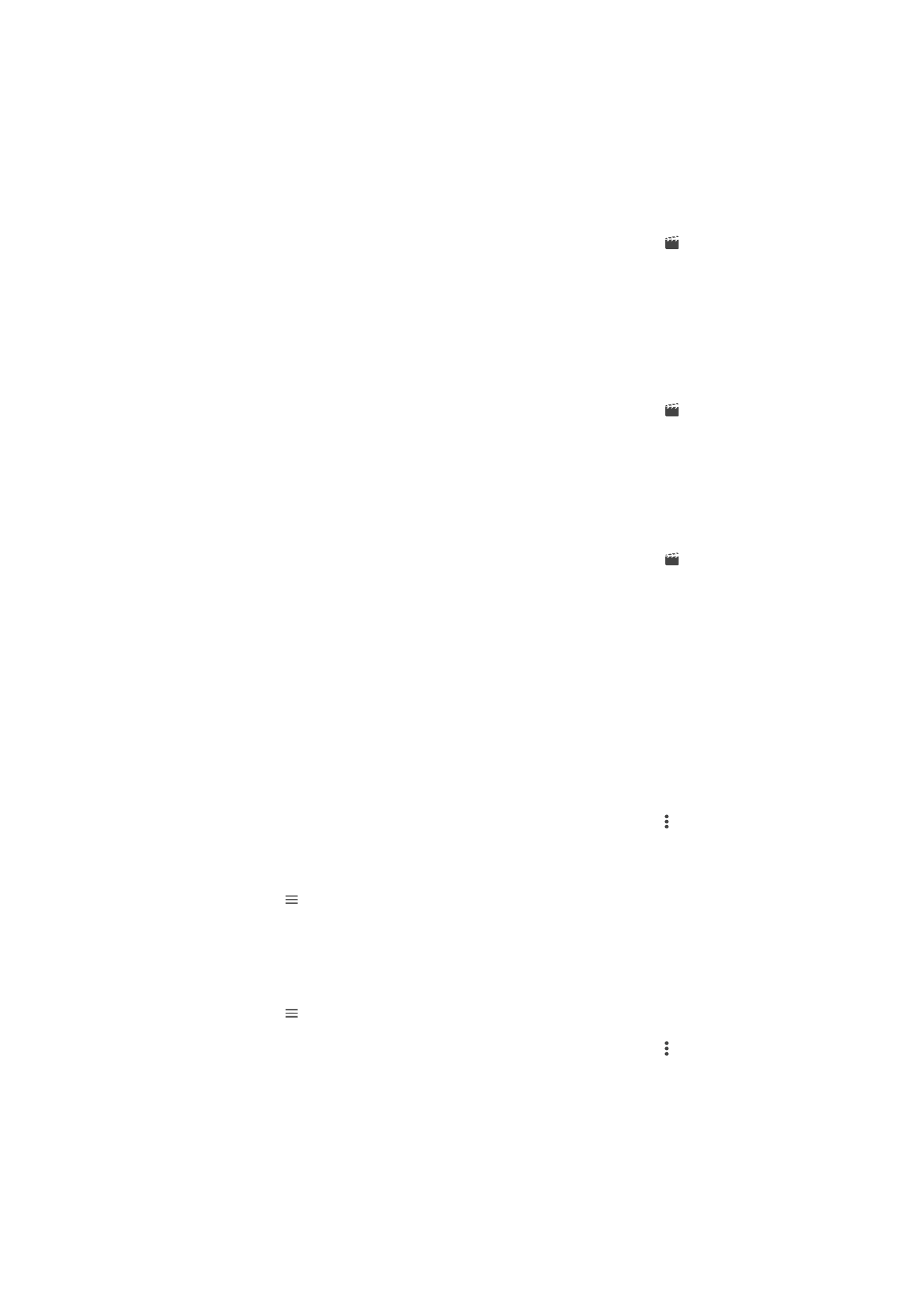
Uw foto’s op een kaart weergeven
Het toevoegen van locatiegegevens aan foto's wordt ook wel geotagging genoemd. U
kunt uw foto’s op een kaart weergeven en aan uw vrienden en familie laten zien waar u
112
Dit is een internetversie van deze publicatie. © Uitsluitend voor privégebruik afdrukken.
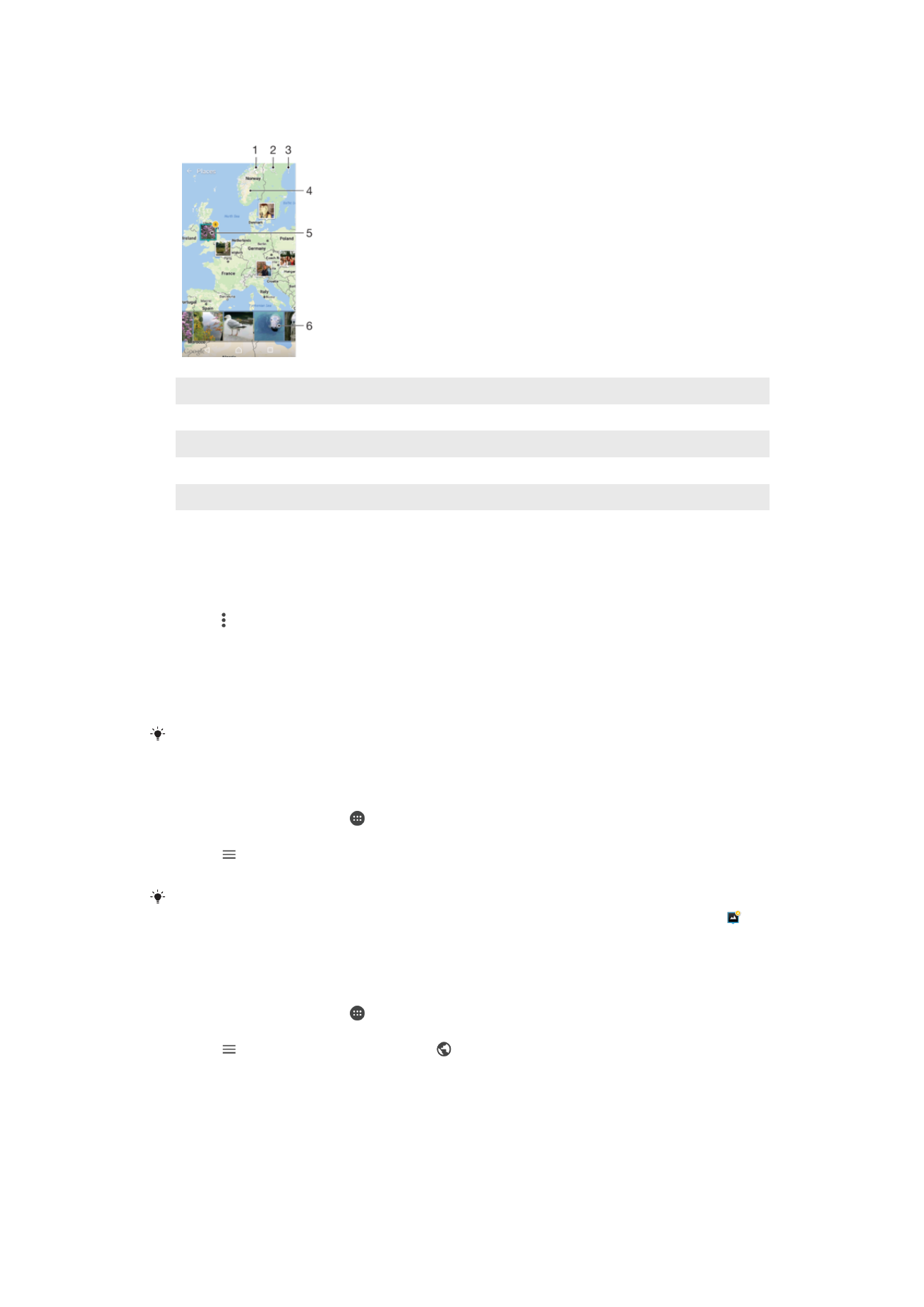
was toen u de foto maakte. Zie
De geografische locatie van een foto opslaan
op
pagina 101 voor meer informatie.
1
Geef de foto's met een geotag weer in de Globe-weergave
2
Zoek een locatie op de kaart
3
Bekijk de menuopties
4
Dubbeltik om in te zoomen. Knijp om uit te zoomen. Sleep om andere delen van de kaart weer te geven.
5
Een groep foto's en/of video's gegeotagd met dezelfde locatie
6
Miniaturen van de geselecteerde groep foto's of video's. Tik op een item om het op het volledige scherm
weer te geven.
De geotag van een foto toevoegen of bewerken
1
Als u een foto bekijkt, tikt u op het scherm om de werkbalken weer te geven.
2
Tik op en vervolgens op
Geotag toevoegen of Geotag bewerken om het
kaartscherm te openen.
3
Tik op de kaart om de locatie voor de foto in te stellen.
4
Als u de locatie voor de foto opnieuw wilt instellen, tikt u op de nieuwe locatie op
de kaart.
5
Als u klaar bent, tikt u op
OK.
Als u locatiedetectie hebt ingeschakeld en geotagging in de camera hebt geactiveerd, kunt u
uw foto's direct labelen voor latere weergave op de kaart.
Foto's met een geotag op een kaart weergeven
1
Tik in het
Startscherm op .
2
Tik op
Album .
3
Tik op en vervolgens op
Plaatsen.
4
Tik op de foto die u op een kaart wilt weergeven.
Als meerdere foto's op dezelfde locatie zijn gemaakt, verschijnt slechts één daarvan op de
kaart. Het totale aantal foto's wordt in de rechterbovenhoek weergegeven, bijvoorbeeld . Tik
op de eerste foto's om alle foto's in de groep weer te geven en tik vervolgens op een van de
miniaturen onderin het scherm.
Foto's met een geotag op een wereldbol weergeven
1
Tik in het
Startscherm op .
2
Tik vervolgens op
Album .
3
Tik op en vervolgens op
Plaatsen > .
4
Tik op de foto die u op een wereldbol wilt weergeven.
De geotag van een foto wijzigen
1
Raak bij het bekijken van een foto op de kaart in Album deze foto aan en houd
vast tot het kader blauw wordt, en tik vervolgens op de gewenste locatie op de
kaart.
2
Tik op
OK.
113
Dit is een internetversie van deze publicatie. © Uitsluitend voor privégebruik afdrukken.
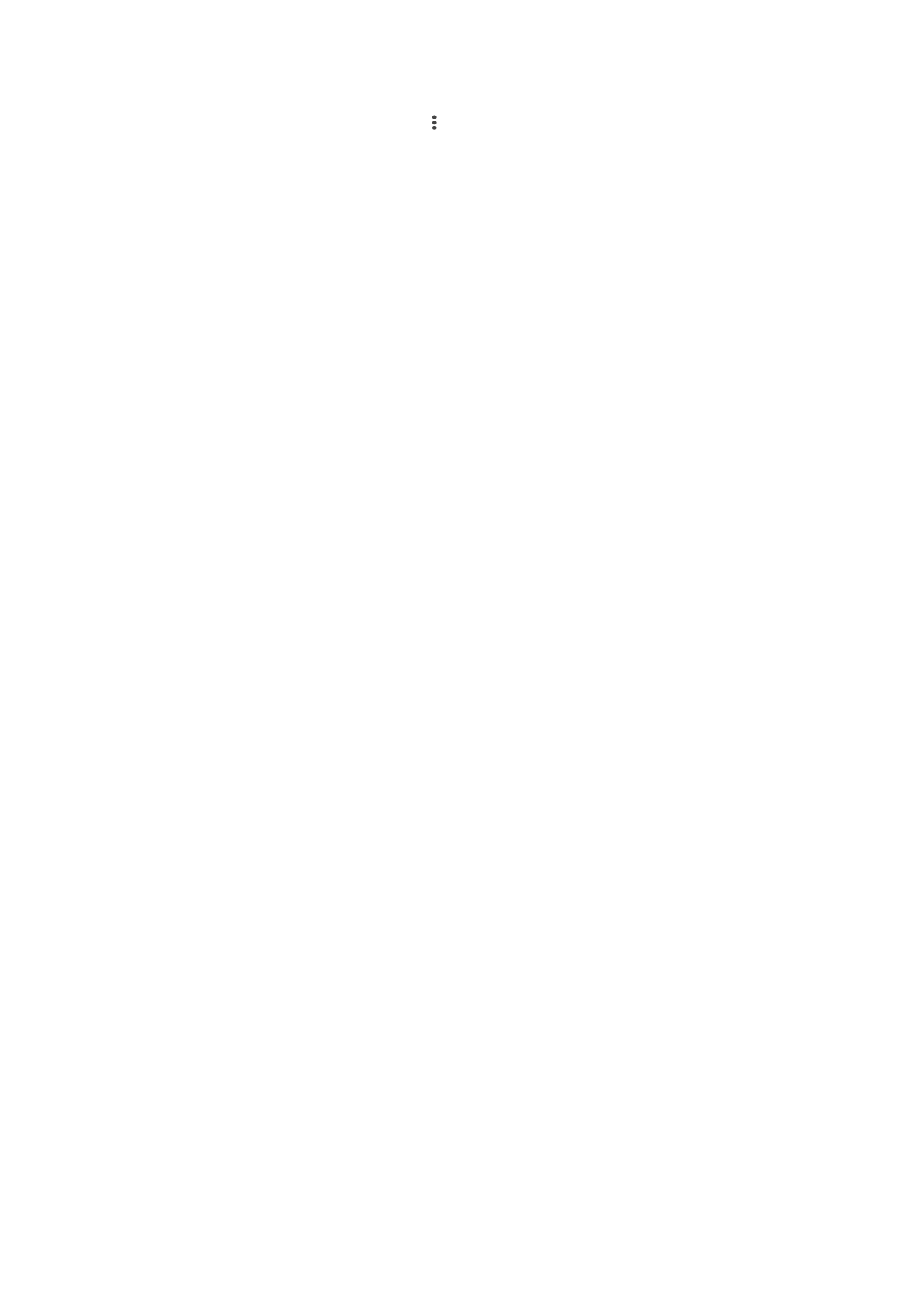
De kaartweergave wijzigen
•
Geef de kaart weer in Album en tik op . Schakel vervolgens heen en weer tussen
Klassieke weergave en Satellietweergave.
114
Dit is een internetversie van deze publicatie. © Uitsluitend voor privégebruik afdrukken.